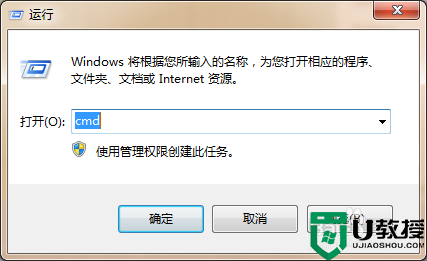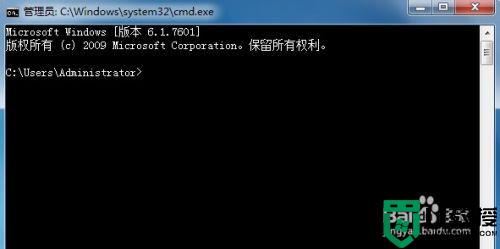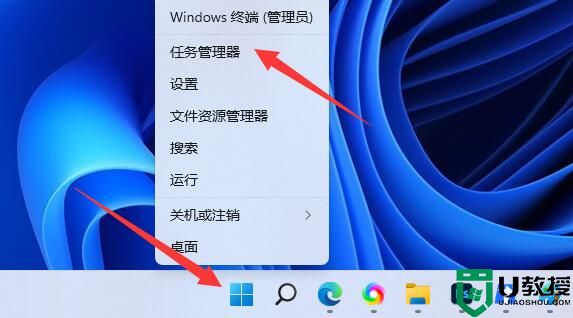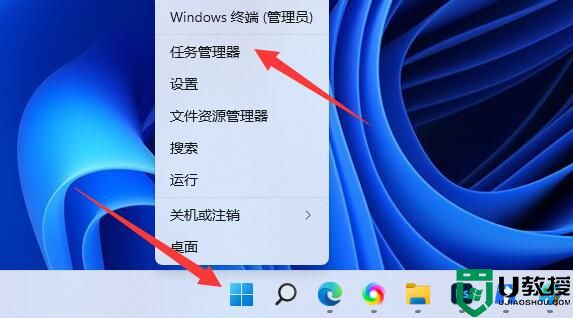查看windows端口占用方法 怎么查看对应端口占用情况
时间:2021-10-28作者:zhong
在电脑上,系统里的一些端口都是被占用的,有些不必要的端口也是可以关闭的,最近有用户想查看对应端口占用的情况,但是不知道要怎么查看,怎么查看对应端口占用情况呢,下面小编给大家分享查看windows端口占用的方法。
解决方法:
命令行法:
1、在开始-运行,输入CMD打开命令行界面,输入命令netstat -ano | findstr "80" (注80是你想要看查看的端口号)就会输出包含80端口使用的情况。具体对应的行是
协议 本地地址 外部地址 状态 PID
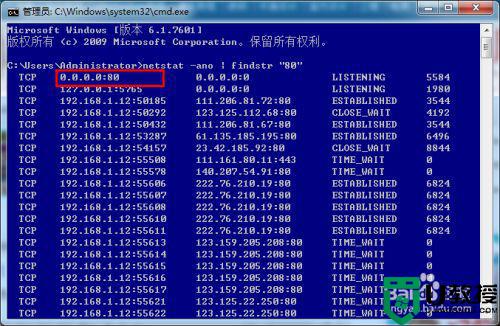
2、如果想看某个进程具体是哪个进程可以使用下面命令:tasklist | findstr "5584"(注 5584是进程的id即PID)。

工具篇:
1、如果觉得使用命令行的方法比较复杂,也可以下载工具,360安全卫士或者其他管家程序都有类似的工具,对于360,打开360流量防火墙即可查看本地的进程和端口使用情况。
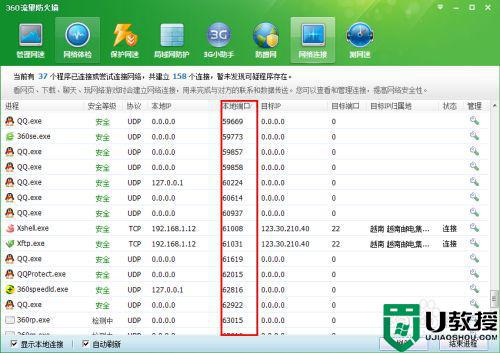
2、也可以使用其他第三方工具,例如TcpView。
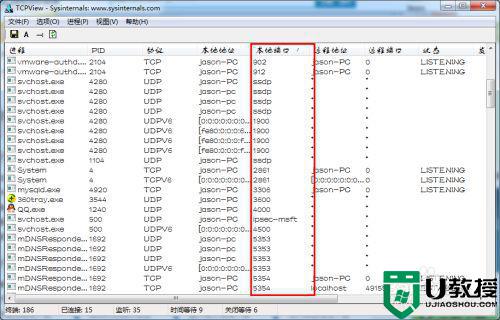
以上就是查看windows端口占用的方法,想知道系统那些端口被占用了,可以按上面的方法来进行查看。